NGINXのインストール
まず、NGINXが機能するためには、ポート80またはポート443で実行されているApacheサービスを停止する必要があります。
ステップ1:APTを更新する
いつものように、まず、APTを更新してアップグレードします。
$sudoaptアップデート

$sudoaptアップグレード
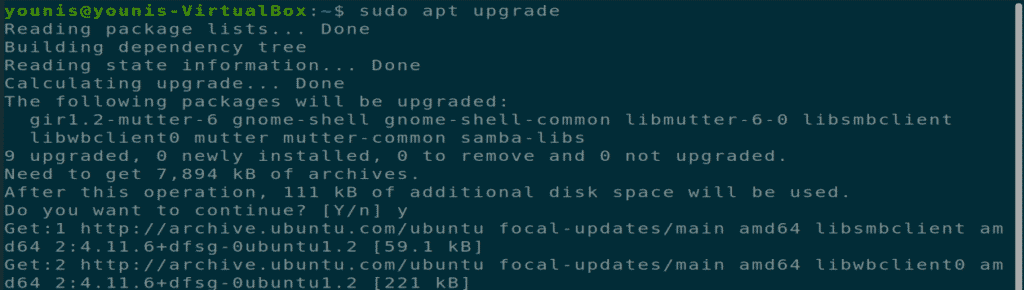
ステップ2:NGINXをダウンロードしてインストールする
NGINXソフトウェアツールは、Ubuntuの公式ソフトウェアリポジトリにあります。ターミナルで次のコマンドを入力するだけで、NGINXをダウンロードしてインストールできます。
$sudoaptインストールNGINX

手順3:インストールを確認する
インストールが完了すると、Nginxサービスが自動的に開始されます。このインストールを確認するには、次のターミナルコマンドを実行します。
$sudosystemctl status NGINX 
手順4:ファイアウォール設定を更新する
UFWコマンドを使用してファイアウォール設定を更新し、ポート443、80、またはこれらの両方のポートで、さまざまなHTTPおよび非HTTPWebサーバーからNGINXサーバーへの着信トラフィックを許可します。
$sudoufwallow「NGINXFull」 
ステップ5:ブラウザでのインストールのテスト
Ubuntuマシンのブラウザで新しいタブを開き、URLバーに次のURLを入力して、NGINXのインストールをテストします。次のコマンドでは、テキストYOUR_IPの代わりに、独自のマシンIPを入力します。
URL= http://YOUR_IP 
図:Webブラウザータブで開いたNGINXテストサーバー。
手順6:コマンドラインインターフェイスでのインストールのテスト
次のターミナルコマンドを実行して、コマンドラインインターフェイスからNGINXのインストールをテストすることもできます。
$カール-私10.0.2.15 
ステップ7:NGINXサーバーを構成する
次に、システムの再起動後に再起動するようにNGINXサーバーを構成する必要があります。
$sudosystemctl有効NGINX 
次の追加コマンドを使用して、NGINXサーバーの再起動、再読み込み、起動、停止、およびシステムが起動するたびに起動を無効にするだけでなく、NGINXサーバーのステータスを確認することもできます。
$sudosystemctl status NGINX 





NGINXサーバーのアンインストール
次のターミナルコマンドを使用して、UbuntuからNGINXを削除できます。
$sudo apt-getパージNGINX 

結論
Ubuntu 20.04システムにNGINXサーバーをインストールする方法、NGINXサーバーをセットアップおよび構成する方法、Ubuntu20.04からNGINXツールをアンインストールする方法について説明しました。お役に立てれば。
